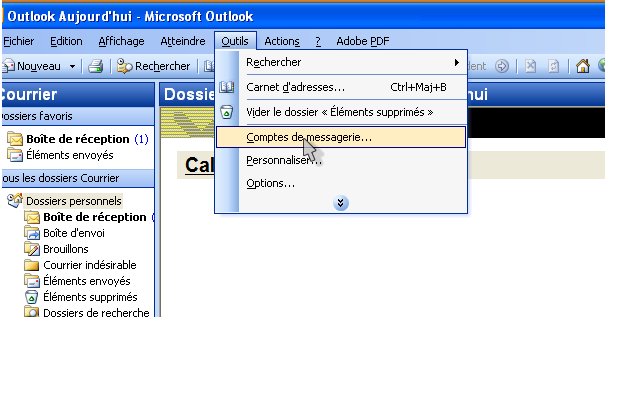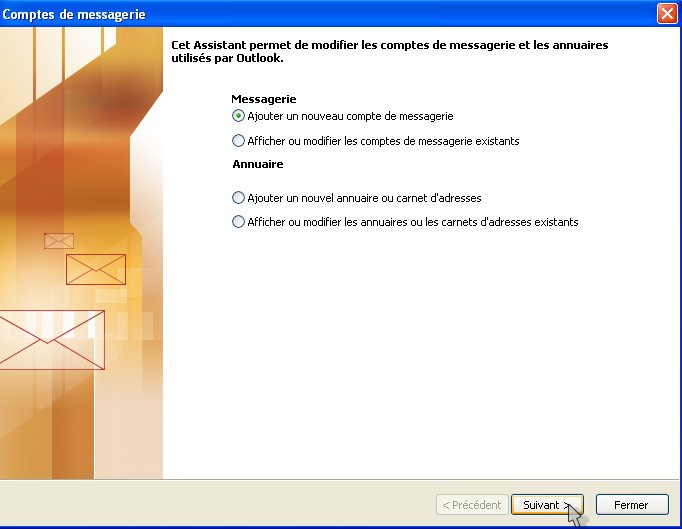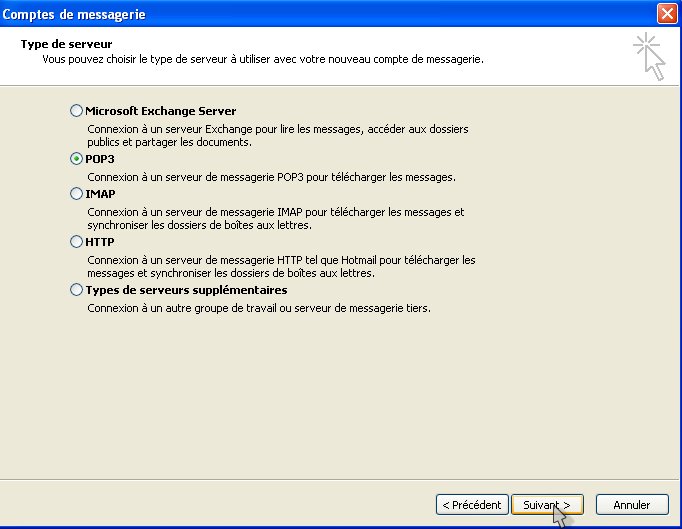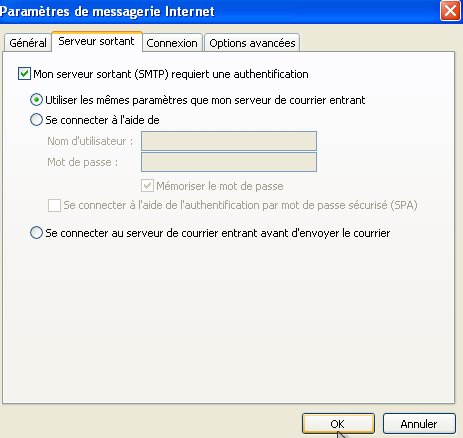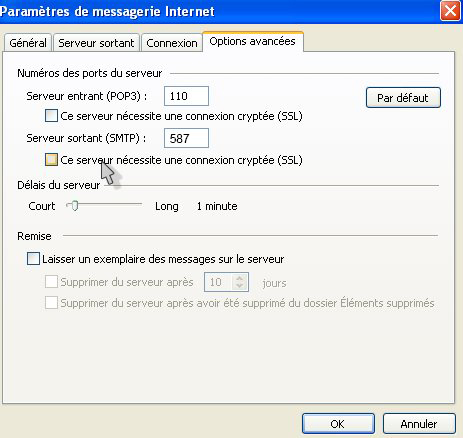1. Dans le menu Outils sélectionnez Comptes de messagerie
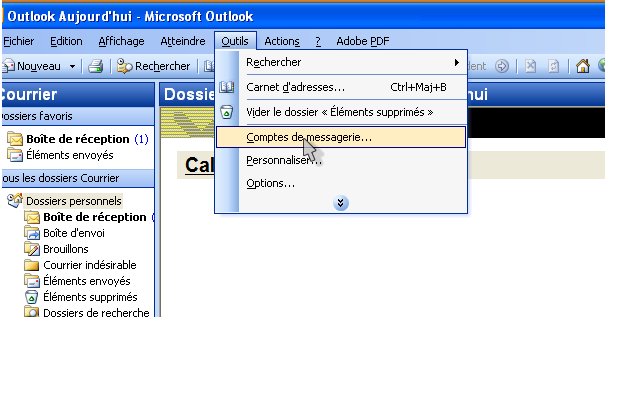
2. Si vous n'avez pas encore créé un compte, cliquez sur « Ajouter un nouveau compte de messagerie »
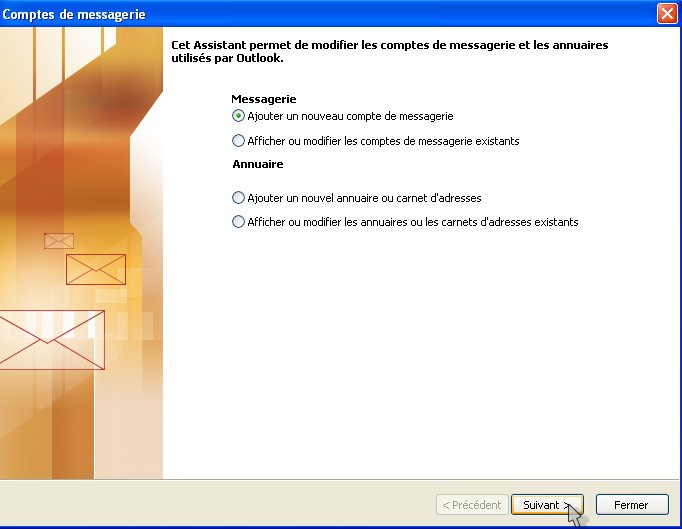
3. Maintenant, vous pouvez choisir entre POP3 et IMAP pour vous connecter sur notre serveur.
Dans le doute, prenez POP3.
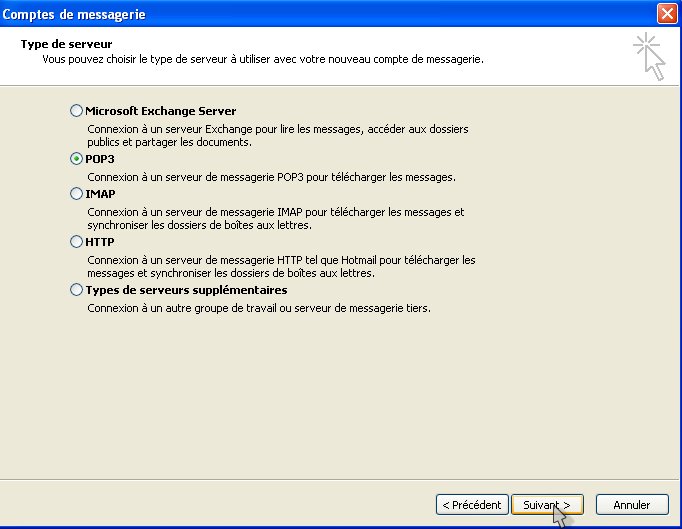
4. Dans la fenêtre suivante, indiquez votre nom. Cela peut être ce que vous voulez, soit votre prénom et nom, juste votre prénom, votre pseudo....
Il s'agit en fait de ce qui sera marqué dans l'expéditeur en plus de votre adresse e-mail lors d'envoi de courrier.
5. Cliquez sur suivant une fois le champ rempli.
6. Entrez ensuite votre adresse e-mail complète, puis cliquez sur suivant.
7. Entrez votre email complet en login et votre mot de passe.
8. Pour finir, indiquez comme nom de compte votre adresse e-mail, et entrez votre mot de passe.
9. Pour éviter de retaper le mot de passe à chaque connexion, vous pouvez cocher la case pour le retenir.
Une fois fait, votre compte est prêt. Si vous aviez déjà configuré votre compte vous pouvez lire la suite qui explique comment changer certains paramètres pour faire fonctionner le serveur.
10. Sélectionnez le compte WebCD, et cliquez sur le bouton « Propriétés ».
11. Dans l'onglet « Serveur sortant », cochez la case « Mon serveur sortant(SMTP) requiert une authentification ».
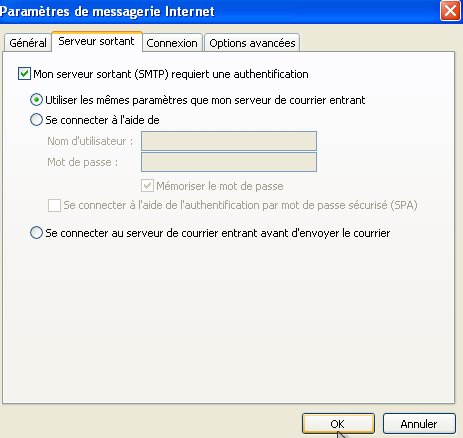
12. Enfin dans l'onglet « Options Avancées », entrez les informations comme sur l'image.
Vous pouvez activer le cryptage pour le POP3 (ou IMAP) et le SMTP. Pensez à changer port si vous cochez la case SSL.
Port 465 pour le SMTP, 995 pour le POP3, 993 pour l'IMAP.
Vous êtes chez Orange/Wanadoo ou l'envoi d'emails ne fonctionne pas : Modifiez le port smtp par 587
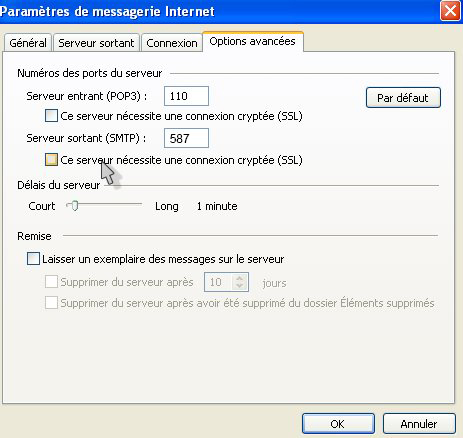
13. Pour les personnes utilisant le système POP3, pensez à décocher la case « Conserver une copie des messages sur le serveur » pour éviter que votre compte soit en over quota.